Eine PDF-Datei ist ein perfektes Dateiformat das alle Arten von Geräten unterstützt, wie Telefone und Computer, und ist verfügbar auf Betriebssystemen, einschließlich macOS, Windows, Linux-Distributionen und so weiter, ohne sein Format zu verlieren.
Es ist bekannt, dass Dokumentdateien mit den Endungen .doc oder .docx und Tabellendateien mit .xls immer unübersichtlich werden, wenn sie auf verschiedenen Plattformen oder Betriebssystemen geöffnet werden, indem sie Stapel von Codes oder Zeichen zeigen. Doch die PDF-Datei hat dieses Problem nicht. Daher wird die PDF-Datei herzlich im Dateitransfer begrüßt.
Es kann jedoch mühsam sein, Text von einer PDF auf einem Mac zu kopieren, da man normalerweise keine Bearbeitungsberechtigung hat. Mach dir keine Sorgen, bitte! Dieser Beitrag von iBoysoft zeigt dir, wie du Text von einer PDF-Datei auf deiner Mac-Maschine kopieren kannst.
Wie extrahiere ich Text aus einer PDF auf dem Mac?
Obwohl die PDF-Datei eine höhere Stabilität und Visualität als Dokumente und Tabellendateien hat, hinkt sie ein wenig hinterher, was die Bearbeitbarkeit betrifft. Mit anderen Worten, du kannst den Inhalt in Dokumenten oder Tabellen mit den Tasten Befehl + C direkt extrahieren oder kopieren, während du dies bei einer PDF-Datei nicht tun kannst.
Daher musst du lernen, wie du den Inhalt aus PDF-Dateien mit der Anleitung dieses Beitrags extrahieren kannst. Lies einfach weiter!
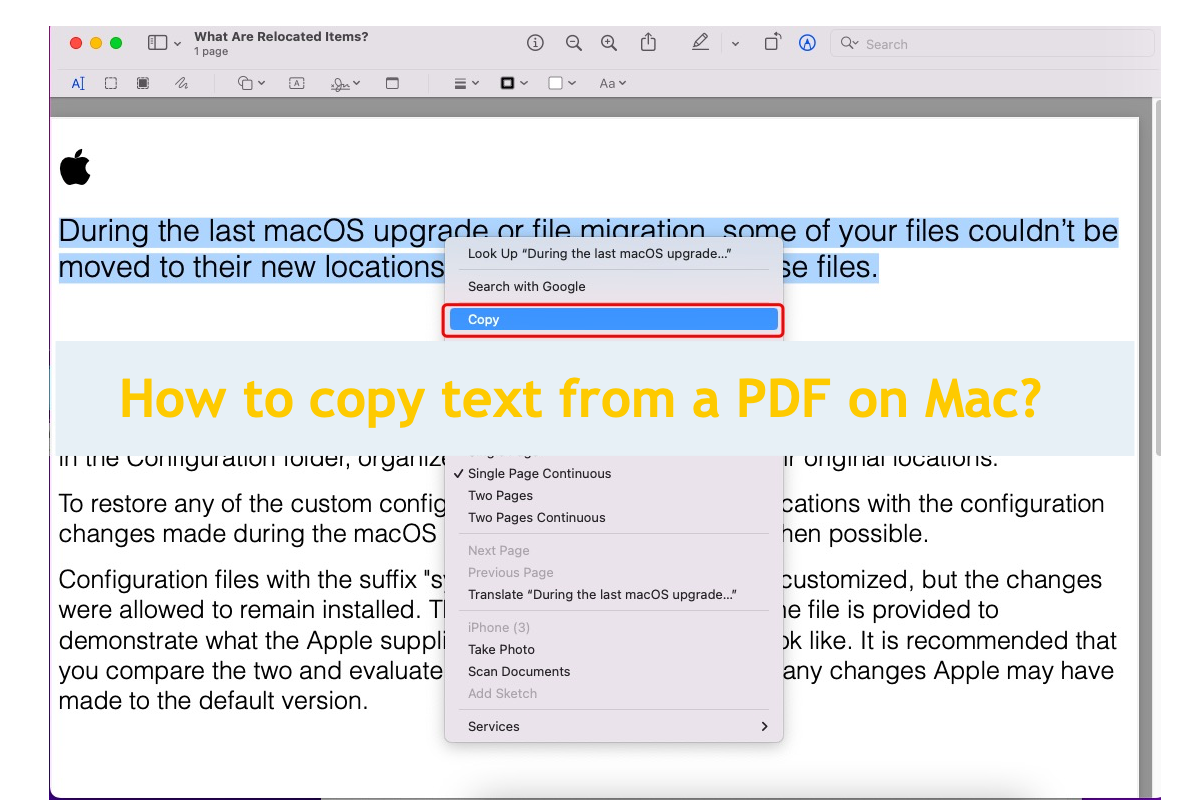
Lösung 1: Inhalt von einer PDF auf dem Mac mit Vorschau kopieren
Vorschau ist eine enthaltene macOS-App, die dir dabei hilft, verschiedene Bildformate (TIFF, PNG, JPEG, GIF, BMP) und PDFs anzuzeigen und zu bearbeiten. Du kannst sie starten, um verschiedene Bearbeitungsaufgaben einschließlich Duplizieren, Umbenennen, Verschieben, Teilen, Drucken und Konvertieren von Bildern in andere Formate zu erledigen. Darüber hinaus kannst du sie verwenden, um ein Bild zu drehen, zu spiegeln, zu markieren und die Bildfarben und die Größe anzupassen.
Zudem hilft sie sehr, wenn du den Inhalt aus einer PDF-Datei auf deiner Mac-Maschine ziehen möchtest. So kannst du den Inhalt aus PDFs mit der Unterstützung von Vorschau herausholen:
Schritt 1: Starte die Vorschau-App auf deiner Maschine mit Spotlight-Suche Verknüpfungen, öffne dann die PDF, aus der du Text kopieren möchtest.
Schritt 2: Wähle eine Möglichkeit, den Inhalt aus der geöffneten PDF zu kopieren.
- Text kopieren: Wähle Tools im oberen linken Menüleiste > Textauswahl, ziehe über den Text und wähle dann Bearbeiten > Kopieren.
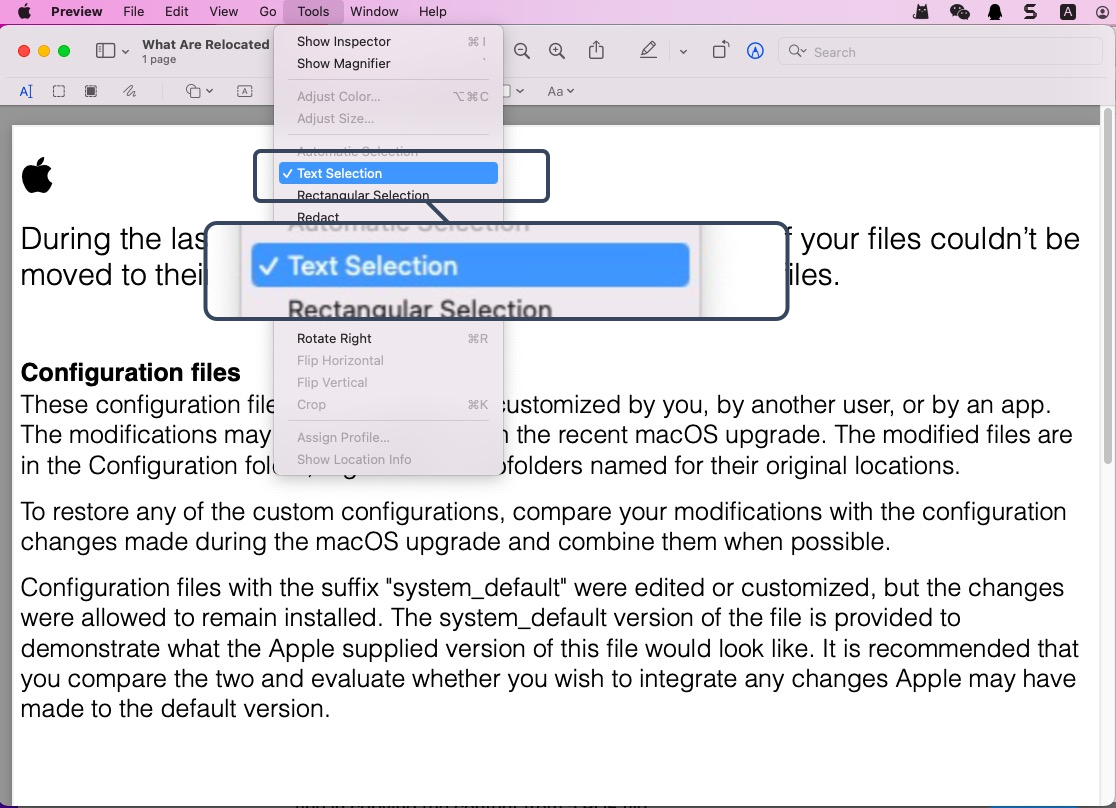
- Einen Teil des Textes vertikal kopieren: Wähle Tools > Textauswahl, halte die Option-Taste gedrückt, während du den Text auswählst, dann wähle Bearbeiten > Kopieren. (Dies ist nützlich, um eine Spalte in einer Tabelle zu kopieren.)
- Einen Teil der Seite als grafisches Bild kopieren: Wähle Tools > Rechteckige Auswahl, ziehe über einen Teil der Seite und wähle dann Bearbeiten > Kopieren.
Lösung 2: Text von einer PDF auf einem Mac mit Markierungswerkzeug kopieren
Das Markierungswerkzeug ist eine integrierte Funktion in macOS, die es Benutzern ermöglicht, PDF-Dokumente und Bilder mit einer Vielzahl praktischer Designs zu kommentieren und zu zeichnen. Außerdem funktioniert es auch gut in der Kopie des Inhalts aus einer PDF-Datei.
- Öffne eine PDF-Datei auf deiner Maschine mit der Vorschau und klicke dann auf das Pinsel-Symbol, um das Markierungswerkzeug anzeigen.
- Wenn du im Bearbeitungsfenster des Markierungswerkzeugs bist, verwende die Textauswahl- und Rechteckige Auswahl-Werkzeuge in der Markierungswerkzeugleiste, um Text auszuwählen und zu kopieren.
Lösung 3: Text von einer PDF auf einem Mac mit Live-Text kopieren
Live-Text ist eine leistungsstarke Funktion, die es Benutzern ermöglicht, besser mit Text in einem Foto zu interagieren, wie z.B. Text aus einem Bild kopieren und sogar den Text in andere Sprachen zu übersetzen.
Damit kannst du die Inhaltskopieraufgabe auf einer PDF-Datei leicht bewältigen. Hier ist, wie das funktioniert:
- Mache einen Screenshot von der PDF auf deinem Mac, um die Datei in ein Bild zu verwandeln.
- Öffne das Bild mit Vorschau.
- Bewege deine Maus und platziere den Cursor über dem Text im Bild.
- Doppelklicke auf das Wort, das du bearbeiten möchtest, oder dreifachklicke, um den ganzen Satz auszuwählen.
- Klicke mit der rechten Maustaste auf den ausgewählten Text, und es wird ein Kontextmenü eingeblendet.
- Wähle eine Option im Kontextmenü. Du kannst den Text nachschlagen, übersetzen, suchen, kopieren und sogar teilen.
- Wähle Kopieren, um die Aufgabe unkompliziert fortzusetzen!
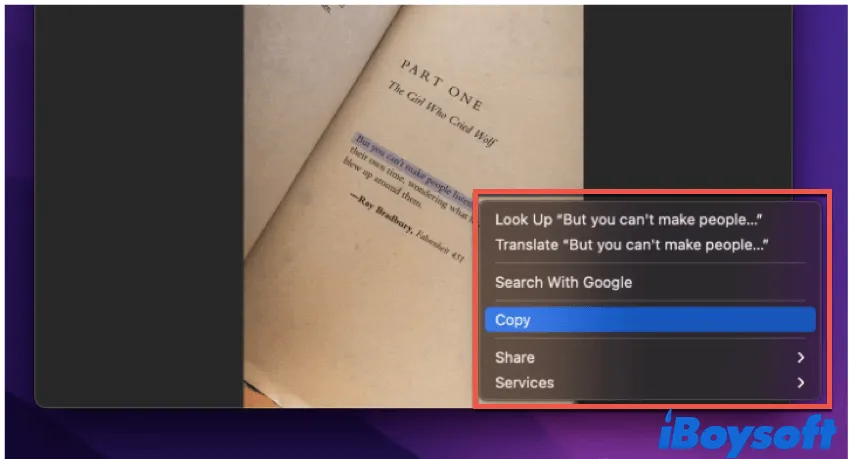
Auf dieser Weise funktioniert es auch gut, um Zeichen aus einer gesperrten PDF-Datei auf deinem Mac zu kopieren, während diese Methode nur für Apple-Geräte und macOS verfügbar ist.
Viele Dank, wenn du Zeichen aus einer PDF-Datei erfolgreich mit den oben genannten Möglichkeiten kopierst!
Was tun, wenn man keinen Text von einer PDF auf einem Mac kopieren kann?
Wenn du feststellst, dass die Methode, an der du arbeitest, scheitert, Wörter aus einer PDF auf deiner Mac-Maschine zu kopieren, versuche die folgenden Lösungen, um dies zu überprüfen:
- Gehe zur Vorschau-App auf deinem Mac.
- Gehe zur PDF-Seite, die du ändern möchtest.
- Überprüfe Folgendes:
- Das Textauswahlwerkzeug ist möglicherweise nicht ausgewählt: Wähle Tools > Textauswahl oder klicke auf die Schaltfläche Markierungswerkzeugleiste anzeigen, dann klicke auf die Schaltfläche Textauswahl.
- Die PDF erfordert möglicherweise ein Passwort, bevor du Text auswählen oder kopieren kannst: Wähle Tools > Inspektor anzeigen, klicke auf die Schaltfläche Verschlüsselungsinspektor und gib dann das Passwort ein.
Fazit
Dieser Beitrag sammelt alle möglichen kostenlosen Lösungen, um den Inhalt aus einer PDF-Datei auf einem Mac zu kopieren. Außerdem erklärt er, wie du mit dem Problem umgehen kannst, dass du Text von einer PDF auf Mac-Geräten nicht kopieren kannst. Wenn du eine Anleitung benötigst, beginne jetzt mit dem Lesen!